Hoe Android op uw netbook of laptop te installeren
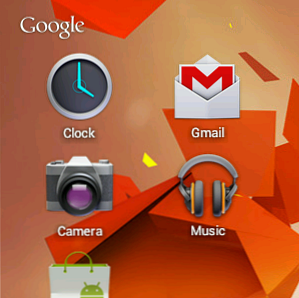
Bijgewerkt op 15 november 2016 door Riley J. Dennis.
Nu kunt u Android op uw netbook of laptop uitvoeren. Of je nu met het mobiele besturingssysteem van Google wilt spelen of een anders afgedankt apparaat nieuw leven wilt inblazen, Android-x86 biedt iedereen een manier om Android te installeren op Intel-computers.
Het is snel. Nog beter: de nieuwste versie van Android-x86 heeft toegang tot de Google Play Store. Dit betekent dat u Android-apps kunt uitproberen voordat u besluit een Android-apparaat te kopen.
Misschien kan je netbook je Android-apparaat worden.
Ik heb je laten zien hoe Chrome OS te installeren op niet-ondersteunde computers Chrome OS gebruiken op niet-ondersteunde computers met Chromium OS Lime Chrome OS gebruiken op niet-ondersteunde computers met Chromium OS Lime Net als dit idee van Chrome OS, maar geen geld willen verdelen voor een ChromeBook ? Goed nieuws! Chromium Lime brengt de Chrome OS-ervaring naar een groot aantal laptops en netbooks, dankzij ... Lees meer, maar sommigen van jullie klaagden dat het weinig meer is dan een browser. Dat is natuurlijk alles wat Chrome OS zou moeten zijn, maar ik begrijp de teleurstelling. Android, denk ik, is een beetje opwindender. Met toegang tot honderdduizenden apps is het veelzijdig en de integratie met het ecosysteem van Google gaat veel dieper dan die van Chrome OS.
Het is niet erg ingewikkeld om te installeren, vooral als je in het verleden een of andere vorm van Linux hebt geïnstalleerd. Laten we het proces doorlopen en vervolgens Android kort op de netbook verkennen.
Stap één: Androidx86 downloaden
Ga om te beginnen naar de projectpagina van Androidx86. Hier kunt u een heleboel verschillende versies van Android downloaden. Ga voor de traditionele telefoon- of tabletervaring voor wat de meest recente officiële release is. Vanaf november 2016 is dat Android 6.0 Marshmallow.

Maar er is ook een versie van Remix OS beschikbaar. Hoe Android op je pc te installeren met Remix OS 3.0 Android op je pc installeren Met Remix OS 3.0 Met Remix OS 3.0 kunnen gebruikers Android op bijna elke hardware installeren. Net als Linux werkt Remix uitstekend op langzame of oudere hardware, dus als je een oude pc hebt, breng hem dan weer tot leven met Remix ... Lees meer, dat is een gevorkte versie van Android speciaal gemaakt voor computers. Misschien heb je daar een meer vloeiende ervaring mee.
Zorg er wel voor dat u erachter komt of uw computer 32-bits of 64-bits is. Wat is het verschil tussen 32-bits en 64-bits Windows? Wat is het verschil tussen 32-bits en 64-bits Windows? Wat is het verschil tussen 32-bits en 64-bits Windows? Hier is een eenvoudige uitleg en hoe je kunt controleren welke versie je hebt. Lees Meer voordat u een van hen downloadt.
Stap twee: kopiëren naar een flashstation
Nu je het ISO-bestand hebt gevonden dat je nodig hebt, is het tijd om het naar een USB-station te schrijven, zodat je er vanaf kunt booten. Er zijn twee hoofdprogramma's om dit te doen: UNetBootIn Hoe Linux met gemak te installeren met behulp van UNetbootin Hoe Linux met gemak te installeren met behulp van UNetbootin We hebben het al gehad over Linux en waarom je het zou moeten proberen, maar waarschijnlijk het moeilijkste om te wennen aan Linux krijgt het in de eerste plaats. Voor Windows-gebruikers is de eenvoudigste manier ... Lees meer, dat is cross-platform en Linux Live Linux Live USB Creator: start eenvoudig Linux op vanaf je flash-station Linux Live USB Creator: start eenvoudig Linux op vanaf je flash-drive Lees meer, wat alleen is voor Windows, maar zeer eenvoudig.
Gebruik wat je wilt; kopieer gewoon de inhoud van de ISO naar een flashstation. Het hoeft niet enorm te zijn: 1 GB zou het moeten doen.
Stap drie: installeren
Nu je je USB-drive hebt, is het tijd om van hem op te starten. Je ziet dit opstartscherm:

Als je gewoon Android wilt uitproberen, ga je gang en selecteer je de LiveCD-modus. Uiteraard kun je natuurlijk geen customizing opslaan, maar het is een goede manier om te zien hoe goed Android werkt op jouw systeem.
Als u liever meteen Android wilt installeren, moet u de “Installeren” keuze. Er zijn niet veel opties voor dual-booting ingebouwd in het installatieprogramma, dus wees gewaarschuwd: dat werken zou enkele vaardigheden van uw kant kunnen vereisen. Zie de installatie-instructies van Androidx86 voor meer informatie. Als u er niet om geeft uw huidige besturingssysteem te verliezen, is de installatie eenvoudig.
Optioneel: installeer op SD-kaart
Er is natuurlijk een andere manier: je kunt Android op een SD-kaart installeren. Dit heeft geen invloed op het besturingssysteem dat u gewoonlijk op uw netbook gebruikt, maar u kunt nog steeds uw apps en instellingen op hun plaats houden.
Hiervoor heb je een flash-drive en een SD-kaart nodig: de flashdrive om Android vanaf te installeren en de SD-kaart om Android te installeren.
Het proces is eenvoudig: voer het installatieprogramma uit, maar selecteer uw SD-kaart om te installeren in plaats van uw harde schijf. Dit heeft geen invloed op de primaire schijf van uw netbook, waardoor u een schone dual-bootomgeving hebt.
Android op uw netbook
Dus hoe werkt het? Vrij goed. U kunt uw startscherm instellen om te kijken hoe u het wilt, net als op een telefoon of tablet. Ik testte een oudere versie van Android (4.0 Ice Cream Sandwich) voor verbeterde stabiliteit, en zo zag het eruit:

U kunt ook bladeren door elke app die op uw computer is geïnstalleerd:

Veel Google-nietjes zijn inbegrepen, samen met een aantal andere hulpprogramma's en games. Met toegang tot de Google Play Store kunt u elke gewenste app downloaden en uitproberen, hoewel ze misschien niet allemaal perfect werken. Met wat hulp van Google Voice kreeg ik zelfs sms-berichten in gebruik!
Werkte het voor jou?
Waarom dit proberen? Allereerst: omdat het leuk is. Natuurlijk, het is niet hetzelfde als het kopen van een nieuwe Android-tablet, maar het is cool om een niet-gebruikte netbook nieuw leven in te blazen.
Heb je Android aan je netbook of laptop laten werken? Laat het ons weten in de reacties! En als je dat deed, vertel ons dan welke Android-apps je eraan hebt gewerkt.
Ontdek meer over: Android Marshmallow, Netbook.


